- 分类3000+
- 产品3000+
- 服务3000+
- 厂商3000+
- 用户3000+
- 智慧校园疑难问题大家一起去解决
 教育数字化知识图谱
教育数字化知识图谱
登录查询教育数字化知识信息
打开微信扫一扫
 教育数字化知识图谱
教育数字化知识图谱
打开微信扫一扫
你们好呀,小白杨们,欢迎大家来到中传!
在未来的日子里,信息化处服务将一直陪伴大家!
为方便同学们开启精彩的大学生活,
我们特意准备了这份服务指南, 快快打开 吧 !
4.采集 人脸照片
5.校园卡使用说明

激活统一身份认证账号
(统一身份认证的用户名和密码十分重要,请大家注意保存哦!
)
PC端或手机端浏览器打开地址:https://sso.cuc.edu.cn
点击“账号激活”,按提示输入学号、姓名、证件号验证个人信息后,完成绑定手机号、设置密码等操作完成激活操作
激活成功后,使用所设置的账号密码从上述地址登录,验证账号激活状态

修改统一身份认证账号密码
1. PC端或手机端浏览器打开地址:https://sso.cuc.edu.cn
2. 若无原密码,点击“忘记密码”按提示进行手机号验证之后,重置密码
3. 若有原密码,则正常登录之后,进入“账号安全”标签页,在“设置账号”菜单进行密码更改操作

绑定学校企业微信
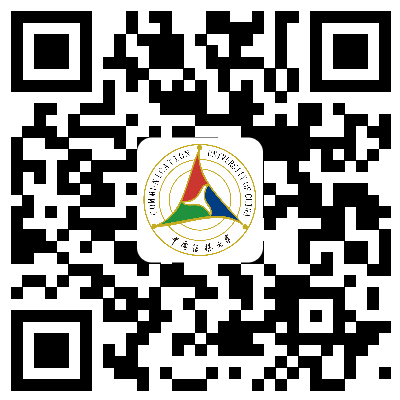
中国传媒大学企业微信集成了“出入校申请”,“中传简道云”,“办事大厅”,“校园一卡通”和“云盘”等功能,手机端和电脑端都可使用,方便快捷,十分重要哦!
绑定方法如下:
1. 使用微信扫描二维码,通过统一身份认证账号密码登录
2. 按提示确认和补充个人信息
3. 使用微信扫描上述步骤完成后弹出的二维码
4. 完成企业微信号绑定

采集人脸照片
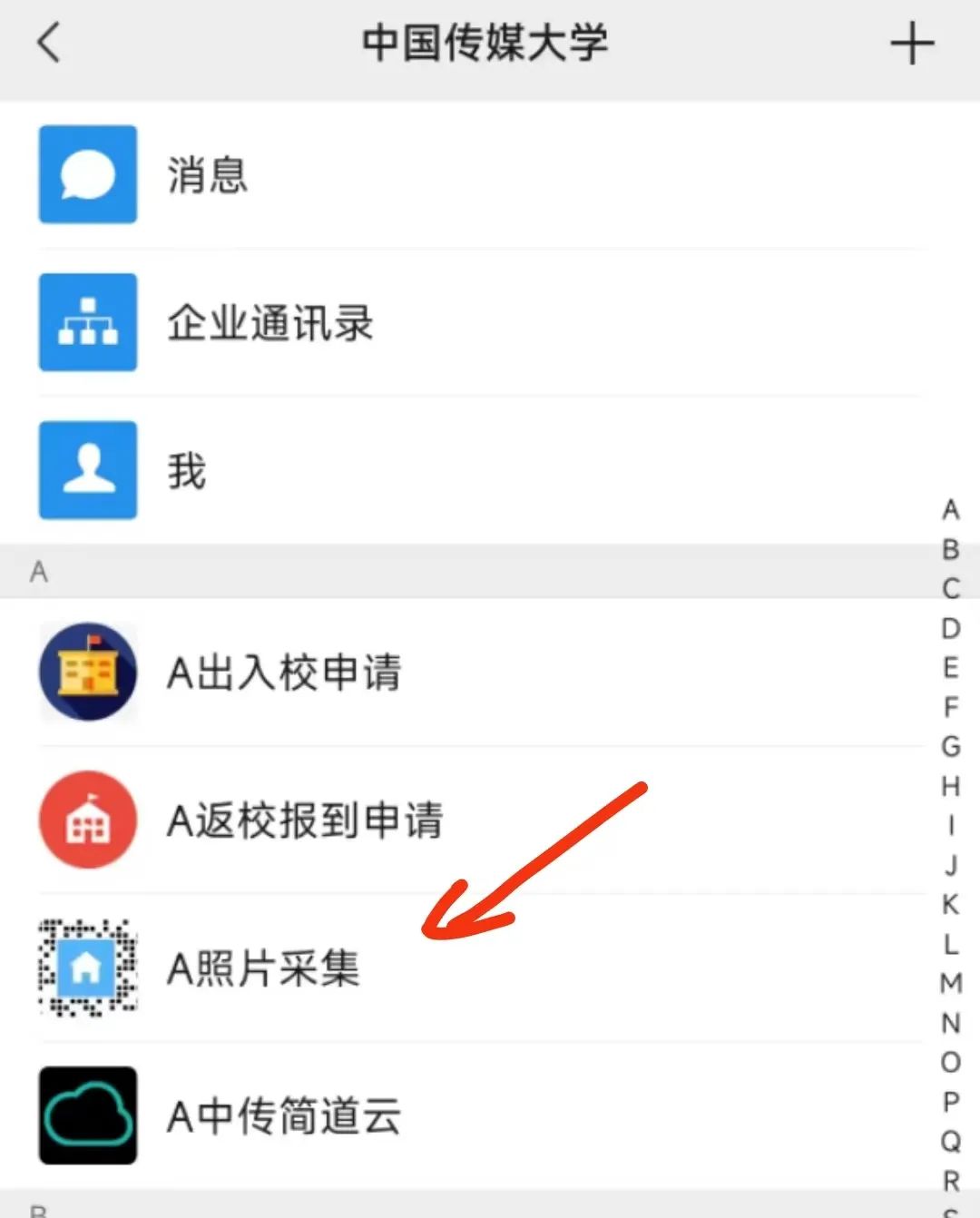
“中国传媒大学”企业微信中提供自助照片采集功能 (非强制),成功上传后可使用人脸识别方式出入闸机和门禁系统。
同时,学生出入闸机可以采用人脸识别、校园卡、 身份证和 校园码(即将开通)等多种方式。
照片要求: 大于100kb,纯色背景,正面免冠,无遮挡,无反光,人脸占比至少2/3以上,JPG格式,不要使用美颜和滤镜功能。
审核时间: 上传照片后系统自动审核,如显示审核中则转为人工审核,请耐心等待1-2个工作日。

校园卡使用说明
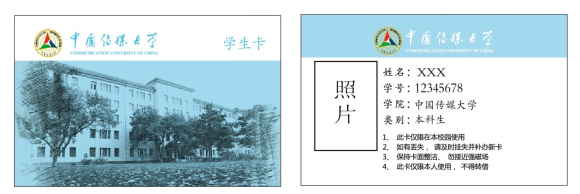
中国传媒大学校园卡旨在为广大师生的工作、学习和生活提供方便、快捷的信息化服务,实现“一卡在手,走遍校园”。校园卡系统主要提供身份认证、校内消费、信息查询、图书借阅、校内就医等功能。
具体使用说明如下:
2. 校园卡充值
推荐大家领取虚拟卡,使用微信直接消费。参看下文“申领虚拟卡”。
在 中国传媒大学微信企业号界面,找到“校园一卡通”应用,点击进入。点击“校园卡充值”按照系统流程进行充值。 微信充值余额均在 “ 待领取余额 ” , 在 北苑食堂、南苑食堂、梆子井食堂等食堂进行刷卡操作或者在进行消费时 将自动划转到 。
3. 校园卡的挂失及解除
(1)
校园卡遗失应及时挂失
。本人可通过校内自助圈存机挂失,也可
在中国传媒大学微信企业号界面,找到“校园一卡通”应用,点击进入。点击“卡片挂失”按照系统流程进行
挂失。
(2)办理校园卡解除挂失业务时,为保护持卡人利益,需本人持有效身份证件到校园卡服务中心办理或凭校园卡密码在圈存机自助解挂。校园卡服务中心不受理无证解除挂失和代办解除挂失业务。
4.校园卡的补办
校园卡丢失或损坏,需同学到44号楼1层学生服务大厅自助补卡机进行校园卡补办,并交纳补卡工本费20元。补办后原卡注销,原卡中的余额72小时后可以在圈存机或者在食堂POS机刷卡领取,并将 原卡余额转入新卡中。

申领虚拟卡(用于食堂消费)
中国传媒大学校园卡分为实体卡和虚拟卡。目前食堂消费采用当日2选1模式。也就是说您今天用了虚拟卡刷卡,则当天只能用虚拟卡在食堂消费。如果当天您用了实体卡刷卡,则当天都只能用实体卡在食堂消费。
实体卡消费需要先充值后消费,虚拟卡消费则直接关联微信支付。
在此,推荐大家采用虚拟卡微信直接消费,方便快捷。
虚拟卡领取方式如下:
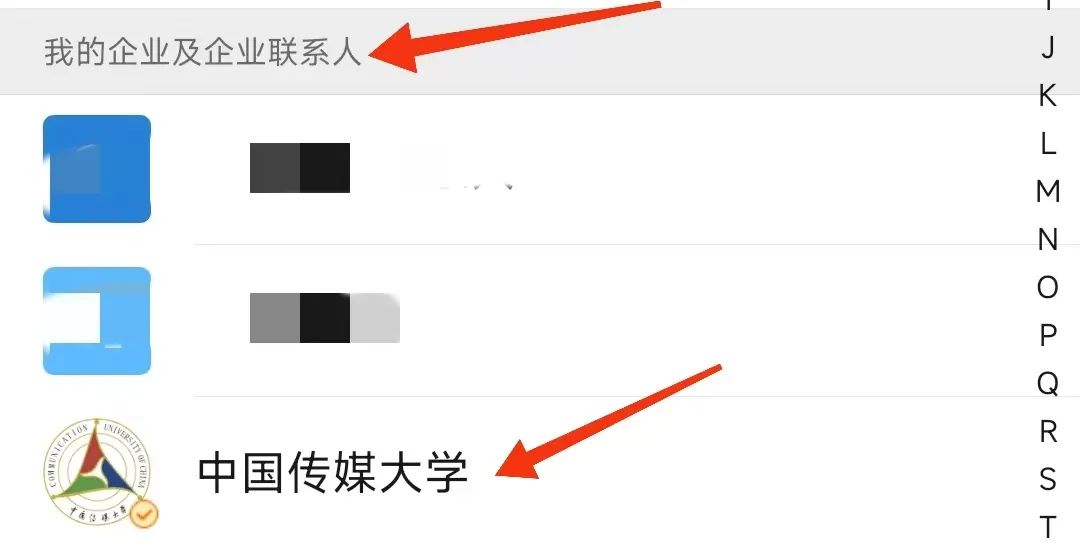
进入中国传媒大学微信企业号界面
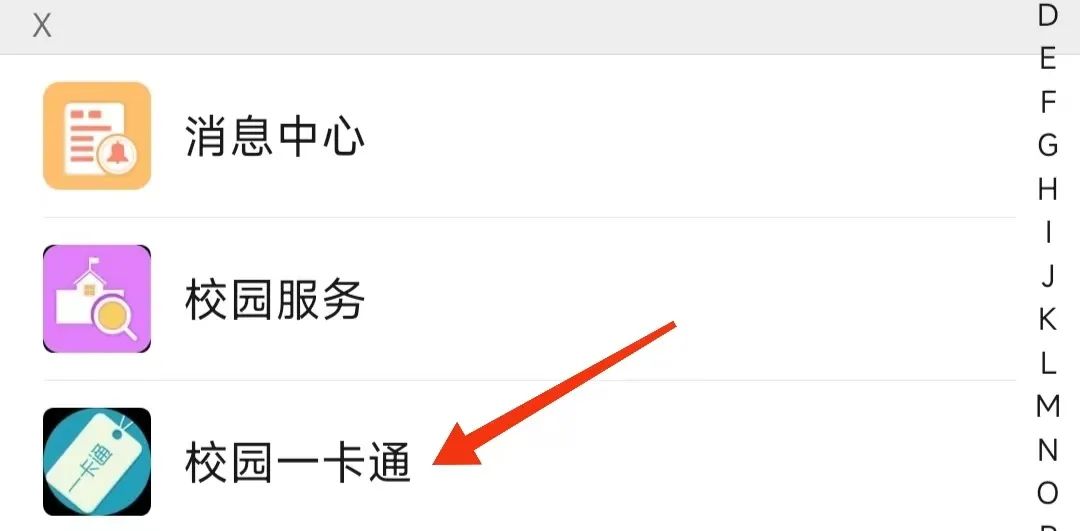
点击“校园一卡通”
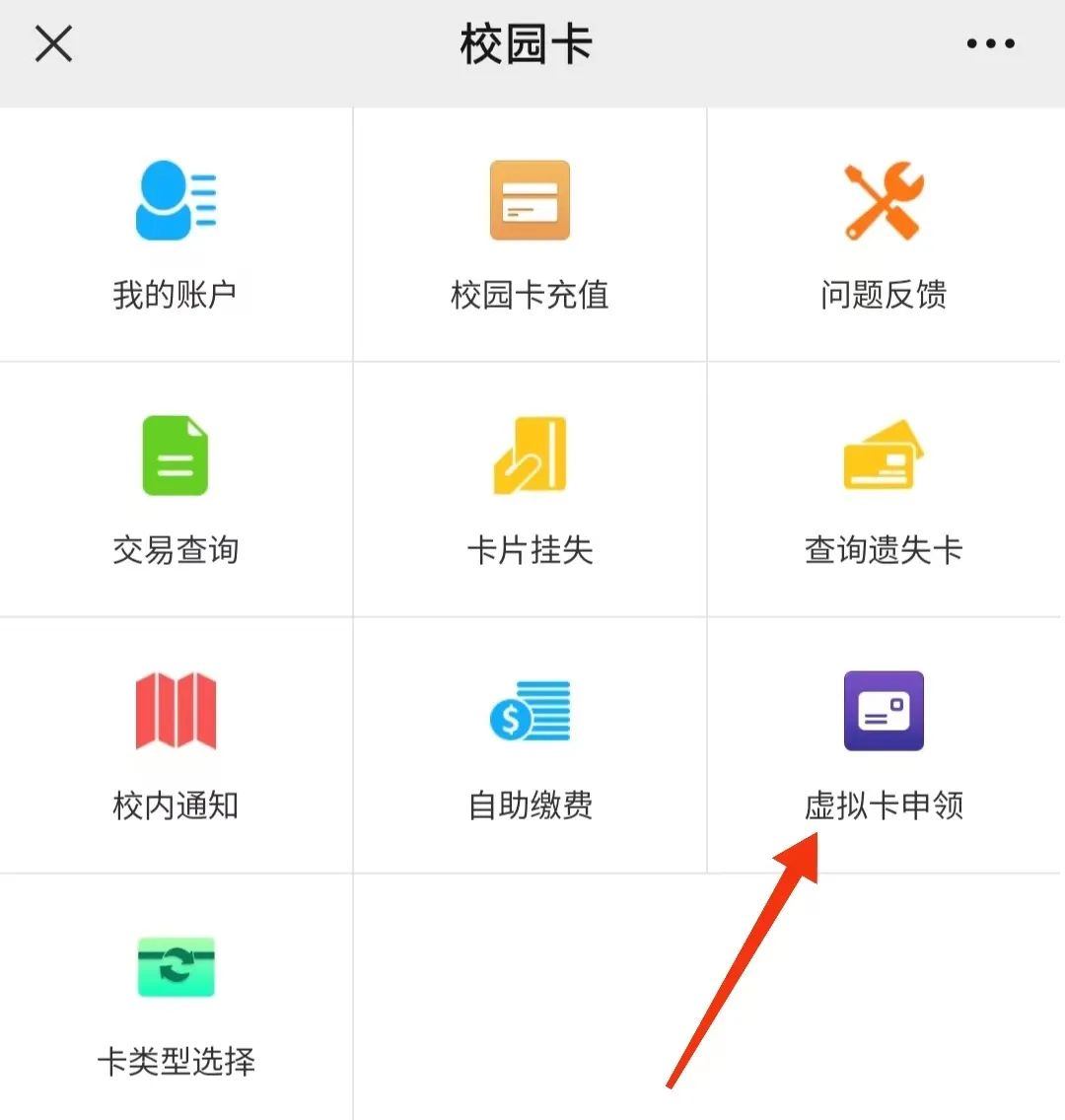
点击“虚拟卡申领”
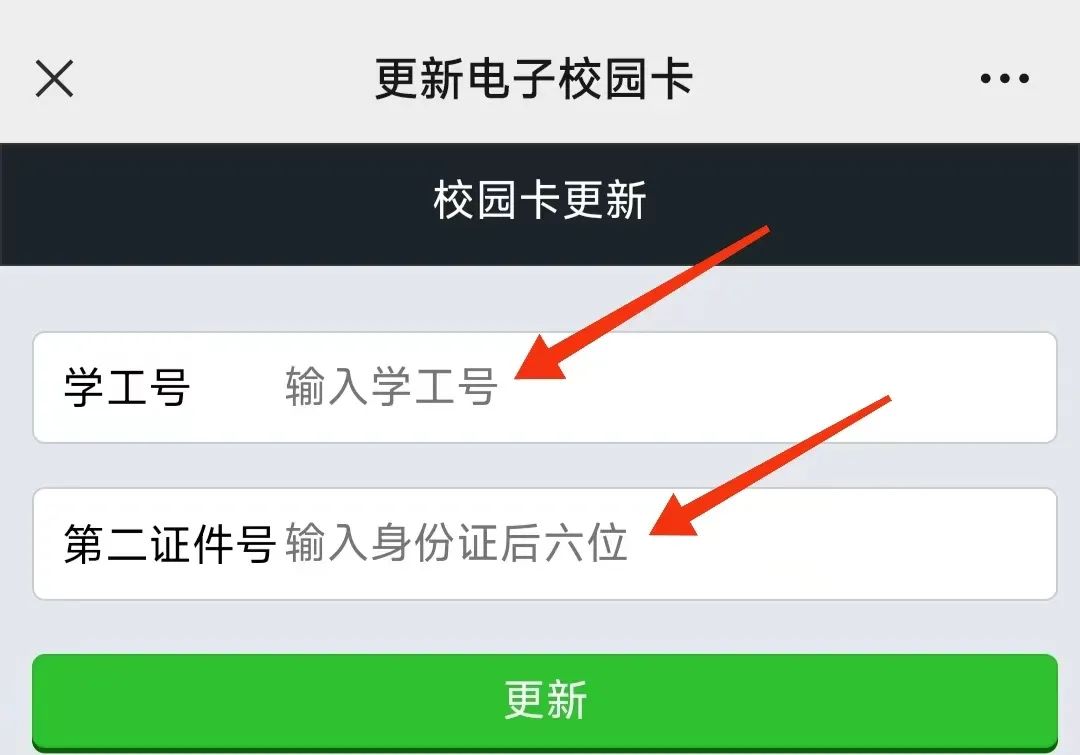
填写信息,完成虚拟卡申领
注意: 申领虚拟卡需按“绑定学校企业微信”操作完成学校企业号关注和绑定才可完成虚拟卡领取; 若此前申领过虚拟卡(本校毕业生考取本校研究生,本校研究生考取本校博士等情况),可能会出现再次申领失败的情况,请勿自行删除原虚拟卡,需联系信息化处进行后台数据调整。
将虚拟卡领取到卡包后,查看微信钱包中虚拟卡是否申领成功、学号是否正确。
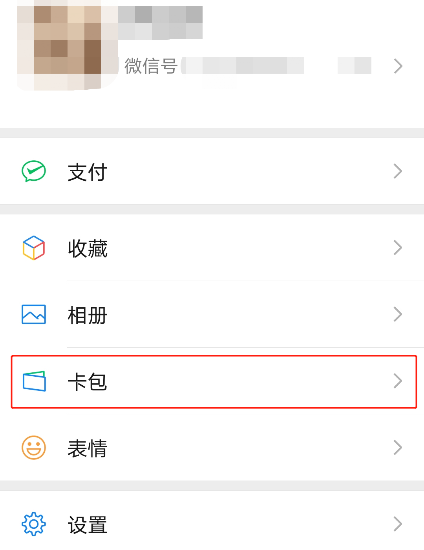
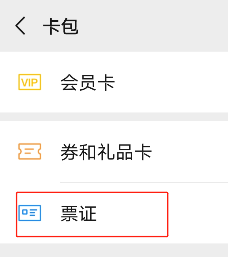
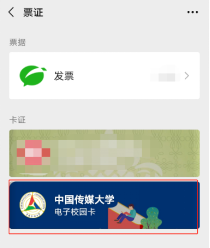
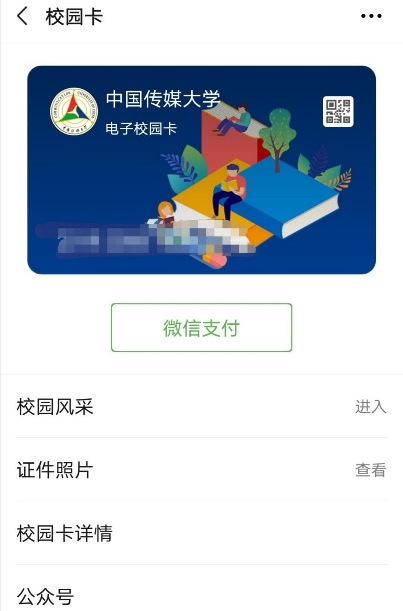
申领成功后检查学号是否正确,并再次从“微信->卡包”里进入查看是否已经申领成功。申领成功后,可在全校范围内的一卡通POS刷卡机上,直接使用微信支付进行消费,相应消费金额从本人微信支付中选择的支付渠道中扣除,与实体校园卡中余额无关。

访问校园网
访问校园网的前提是有 已激活且能够正常登录 的校园统一身份认证账号。如账号未激活,请按“激活统一身份认证账号”进行账号激活操作;如账号密码错误,请按“修改统一身份认证账号密码”进行密码修改、重置操作。
在教学楼、食堂、图书馆等区域,覆盖有校园无线网,无线网SSID为“Wireless CUC”和“Wireless CUC–1X”,为两种不同的接入方式(以下设置均需确保设备能够接收到WiFi信号):
1.Wireless CUC连接
PC或者手机终端在WiFi设置页面,选中“Wireless CUC”点击连接,浏览器会自动跳出登录页面(终端差异会有不自动跳出页面的情况,请主动在浏览器访问网络认证地址: https://net.cuc.edu.cn)
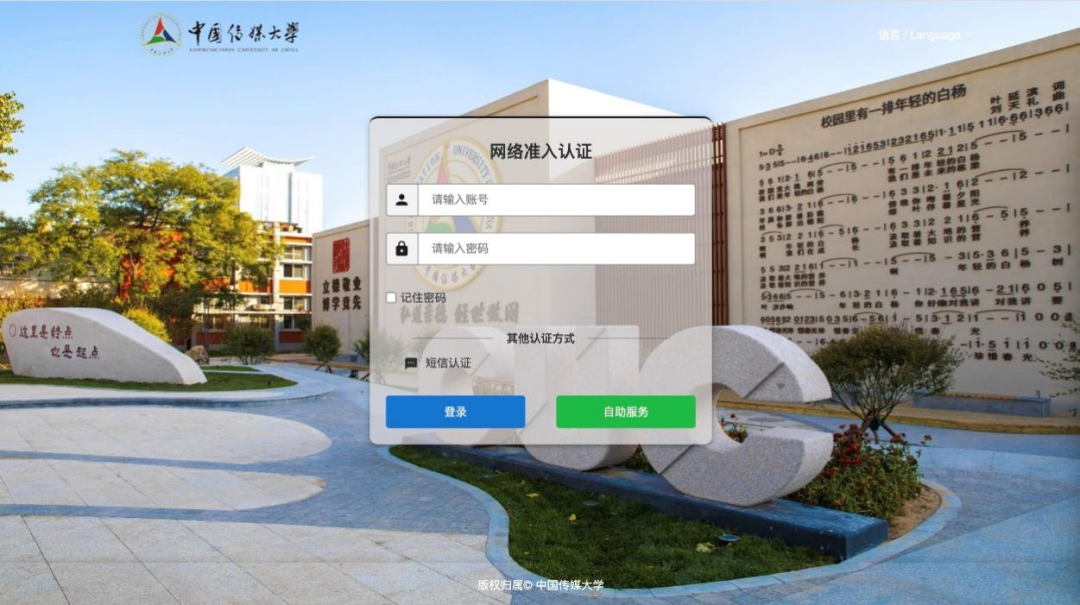
在该页面输入统一身份认证的账号、密码登录即可。
注意:校园网认证具备无感知认证功能,该功能依赖于用户设备端Mac地址,请关闭“私有地址”等选项,以正常使用无感知认证功能,避免多次输入账号密码登录。
2.Wireless CUC-1X连接
PC或者手机终端在WiFi设置页面,选中“Wireless CUC-1X”点击连接,在弹出的网络身份验证框输入自己的学工号、密码后点击确定,按提示进行连接。Mac/IOS会提示证书信任(radius.cuc.edu.cn)信息,点击“信任”即可。
该连接方式在Windows 7/Windows 8等操作系统下配置较为复杂,若出现无法配置成功的情况,请删除网络(“忘记”)重试,或者使用前一种连接方式。
如果您还有任何疑问, 欢迎联系信息化处
办公地址:44号楼1层学生综合服务大厅7-10号窗口
咨询电话:010-65783878
公众号:中国传媒大学信息门户(欢迎扫码关注我们)

